Excel坐标如何转化成CAD识别的坐标?
溜溜自学 室内设计 2022-12-12 浏览:1057
大家好,我是小溜,最近小溜遇到只有Excel形式的坐标一大堆,想要在CAD中显示出来,不同坐标之间的而关系。经过小溜摸索后,发现一个简单的方式,这就来告诉大家Excel坐标如何转化成CAD识别的坐标的。
工具/软件
硬件型号:联想ThinkPad P14s
系统版本:Windows7
所需软件:Excel、CAD
方法/步骤
第1步
首先安装任意版本的CAD,小溜是cad2010。

第2步
打开带有坐标信息的txt文档。
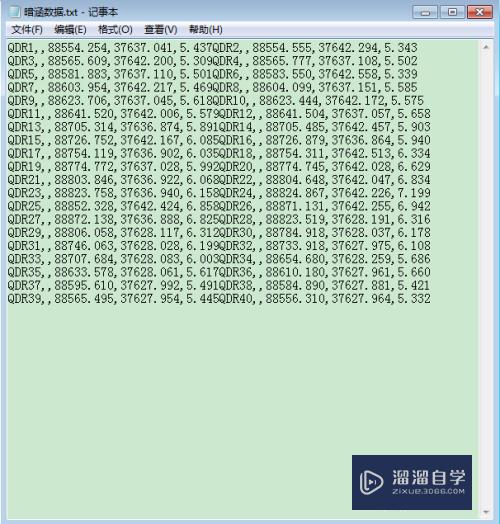
第3步
将文档里的信息复制到excel表格中。
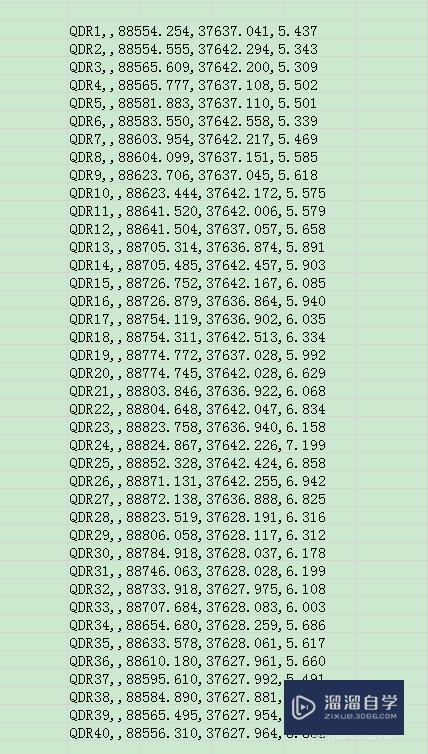
第4步
整理数据,如图所示。
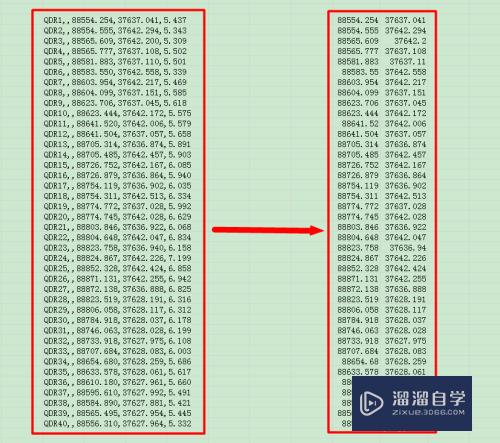
第5步
为方便识别,对坐标进行标识X、Y。
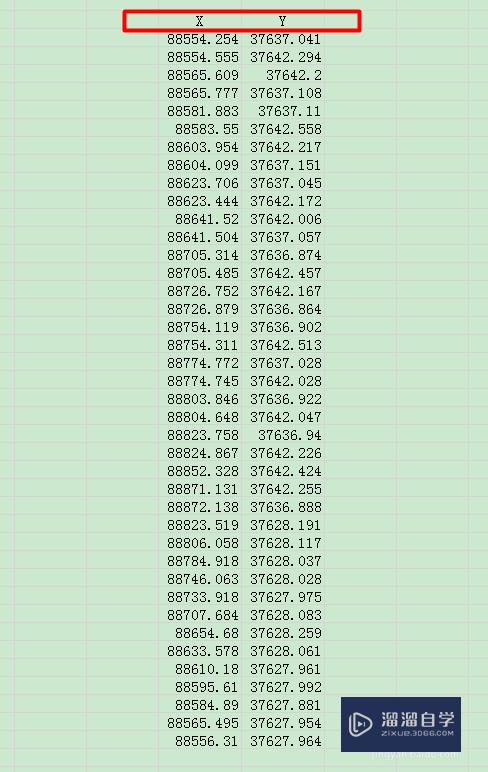
第6步
由于坐标在CAD中识别的是”X,Y“的形式,所以讲表格中的数据进行转化。需要用到“&”符号,即“ X&","&Y ”。
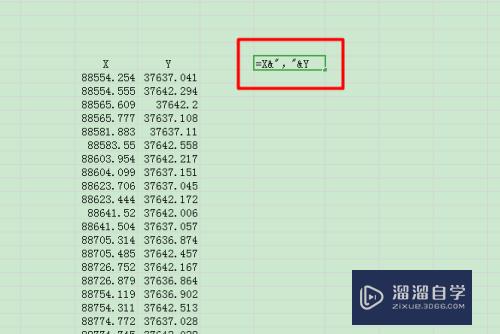

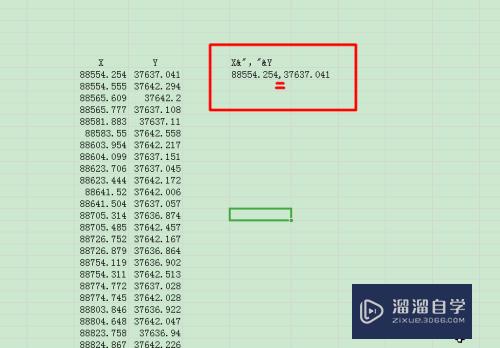
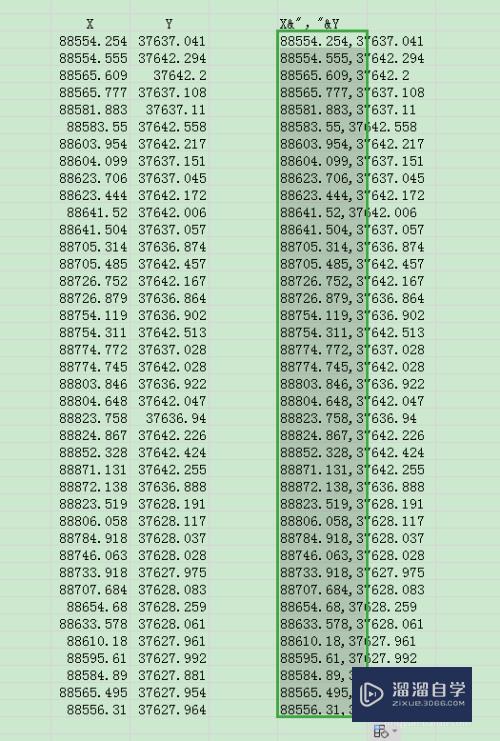
第7步
将数据复制粘贴到CAD中(已经转化为CAD识别的坐标),如图所示。
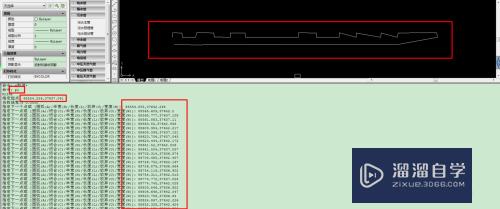
注意/提示
好啦,本次关于“Excel坐标如何转化成CAD识别的坐标?”的内容就分享到这里了,跟着教程步骤操作是不是超级简单呢?快点击下方入口观看免费教程→→
相关文章
距结束 05 天 13 : 17 : 30
距结束 01 天 01 : 17 : 30
首页








